|

文 / donger
金属效果二

这是一段看起来有些螺纹效果的图片,带点金属质感。想知道制作方法吗?请往下看。
一、 新建文件
二、 用矩形工具画一矩形,在info(信息)面板中设置其W和H值分别为14和332,颜色填充为黑色。在object面板中,设置矩形的roundness为50。
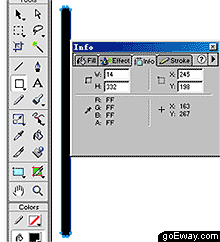
二、打开fill(填充)面板,设置填充类型为ellipse,渐变色选用下拉菜单中的white,black。Texture(纹理填充)使用tmt_grid纹理,透明度为38%。

三、 做完上述处理后的圆角矩形如下

四、 使用工具面板中的直线工具画一条线,长度为12。打开stroke(笔触)面板,笔触名称为pencil,类型为1-pixel soft,颜色为黑色,大小为1。并且用旋转工具,把这条直线顺时针旋转20度。(度数只是是大概,不要求精确)

五、对这条直线增加效果,打开effect(效果)面板,在下拉菜单中选择shadow and glow->drop shadow,增加阴影效果,其设置如图所示.
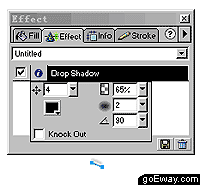
六、复制14这样的线段,加上原来的就有15条了,使用菜单命令modify->align->left,使它们左对齐,然后再使用modify->align->center vertical命令,其它们垂直方向上的间距相等,再执行菜单命令modify->group,使用它们组合成一个组。如下图所示。

七、把这个组放到长的矩形的中间,如下图所示。

八、用切割工具,选择如下图所示的区域,双击,这时所需要的图片就被切割出来了,选择菜单命令file->save就可以进行保存了,至此,这个金属效果也完成了。

|  QQ:2693987339(点击联系)购买教程光盘
QQ:2693987339(点击联系)购买教程光盘